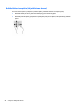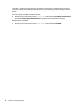User Guide - Windows 10
Table Of Contents
- Sveiki!
- Komponentai
- Tinklo ryšys
- Prisijungimas prie belaidžio tinklo
- Belaidžio ryšio valdiklių naudojimas
- Prisijungimas prie WLAN
- HP mobiliojo plačiajuosčio ryšio naudojimas (tik tam tikruose gaminiuose)
- „HP Mobile Connect“ naudojimas (tik tam tikruose gaminiuose)
- GPS naudojimas (tik tam tikruose gaminiuose)
- „Bluetooth“ belaidžių įrenginių naudojimas (tik tam tikruose gaminiuose)
- Prijungimas prie laidinio tinklo
- Prisijungimas prie belaidžio tinklo
- Naršymas ekrane
- Pramogų funkcijos
- Interneto kameros naudojimas (tik tam tikruose gaminiuose)
- „Touch to share“ naudojimas (tik tam tikruose gaminiuose)
- Garso funkcijų naudojimas
- Vaizdo funkcijų naudojimas
- Vaizdo įrenginių prijungimas VGA laidu (tik tam tikruose gaminiuose)
- Laidinių ekranų aptikimas ir prijungimas naudojant „MultiStream Transport“
- Belaidžių ekranų, suderinamų su „Miracast“, aptikimas ir prijungimas (tik tam tikruose gaminiuose)
- „Intel WiDi“ sertifikuotų ekranų naudojimas ir prijungimas (tik tam tikri „Intel“ gaminiai)
- Maitinimo valdymas
- Kompiuterio išjungimas
- Energijos vartojimo parinkčių nustatymas
- Energijos taupymo būsenų naudojimas
- Akumuliatoriaus energijos naudojimas
- Papildomos informacijos apie akumuliatorių ieškojimas
- HP akumuliatoriaus tikrinimo funkcijos naudojimas
- Likusios akumuliatoriaus įkrovos rodymas
- Akumuliatoriaus išsikrovimo laiko pailginimas
- Beveik išsikrovusio akumuliatoriaus valdymas
- Akumuliatoriaus energijos taupymas
- Akumuliatoriaus utilizavimas
- Akumuliatoriaus keitimas
- Išorinio kintamosios srovės šaltinio naudojimas
- Sauga
- Kompiuterio apsauga
- Slaptažodžių naudojimas
- Slaptažodžių nustatymas operacinėje sistemoje „Windows“
- Slaptažodžių nustatymas kompiuterio sąrankoje „Computer Setup“
- BIOS administratoriaus slaptažodžio valdymas
- „DriveLock“ slaptažodžio sąrankos priemonėje „Computer Setup“ tvarkymas (tik tam tikruose gaminiuose ...
- Kompiuterio sąrankos „Computer Setup“ automatinio „DriveLock“ naudojimas (tik tam tikruose gaminiuos ...
- Antivirusinės programinės įrangos naudojimas
- Užkardos programinės įrangos naudojimas
- Svarbių saugos naujinimų diegimas
- „HP Client Security“ naudojimas (tik tam tikruose gaminiuose)
- „HP Touchpoint Manager“ naudojimas (tik tam tikruose gaminiuose)
- Pasirenkamo apsauginio kabelio montavimas (tik tam tikruose gaminiuose)
- Pirštų atspaudų skaitytuvo naudojimas (tik tam tikruose gaminiuose)
- Priežiūra
- Atsarginių kopijų kūrimas ir atkūrimas
- Kompiuterio sąranka „Computer Setup“ (BIOS), TPM ir „HP Sure Start“
- Kompiuterio sąrankos „Computer Setup“ naudojimas
- TPM BIOS parametrai (tik tam tikruose gaminiuose)
- „HP Sure Start“ naudojimas (tik tam tikruose gaminiuose)
- „HP PC Hardware Diagnostics“ (UEFI)
- Specifikacijos
- Elektrostatinė iškrova
- Pasiekiamumas
- Rodyklė
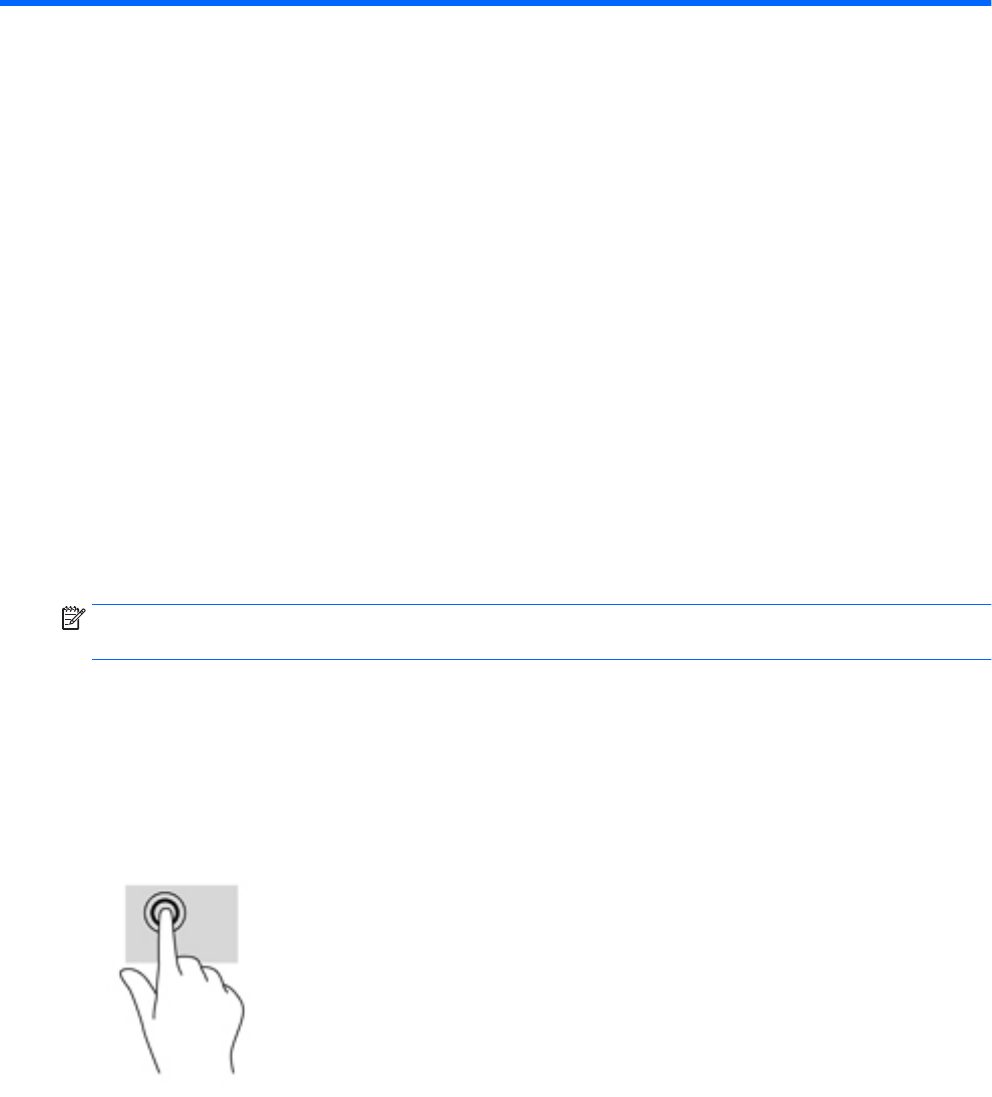
4 Naršymas ekrane
Kompiuterio ekrane galite naršyti šiais būdais:
●
lietimo gestus naudodami tiesiai kompiuterio ekrane (tik tam tikruose gaminiuose)
●
naudodami lietimo gestus jutiklinėje planšetėje
●
naudodami klaviatūrą ir pasirinktinę pelę (įsigyjama atskirai)
●
naudodami manipuliatorių (tik tam tikruose gaminiuose)
Jutiklinės planšetės ir jutiklinio ekrano gestų naudojimas
Naudodami jutiklinę planšetę galite naršyti kompiuterio ekrane ir valdyti žymiklį nesudėtingais lietimo
gestais. Taip pat kairįjį ir dešinįjį jutiklinės planšetės mygtukus galite naudoti taip, kaip atitinkamus išorinės
pelės klavišus. Norėdami naršyti jutikliniame ekrane (tik tam tikruose gaminiuose), tiesiog palieskite ekraną ir
naudokite šiame skyriuje aprašytus lietimo gestus.
Be to, gestus galite tinkinti ir peržiūrėti demonstracijas, kaip jie veikia. Užduočių juostos ieškos lauke įveskite
valdymo skydas, pasirinkite Valdymo skydas ir pasirinkite Aparatūra ir garsas. Dalyje Įrenginiai ir
spausdintuvai
pasirinkite Pelė.
PASTABA: jei nenurodyta kitaip, gestus galite naudoti jutiklinėje planšetėje arba jutikliniame ekrane (tik tam
tikruose gaminiuose).
Bakstelėjimas
Jei norite pasirinkti ar atidaryti ekrane rodomą elementą, naudokite bakstelėjimo / bakstelėjimo dukart
gestą.
●
Užveskite žymiklį ant ekrane esančio elemento ir jutiklinės planšetės zonoje bakstelėkite vienu pirštu
arba palieskite ekraną, kad šį elementą pasirinktumėte. Norėdami elementą atidaryti, bakstelėkite jį
dukart.
22 4 skyrius Naršymas ekrane